如何下載iCloud備份文件
 來自 黃 / 01年2021月09日00:XNUMX
來自 黃 / 01年2021月09日00:XNUMX 我知道我應該從iPhone中獲得一些iCloud備份文件,因為當iPhone插入,屏幕鎖定並連接到Wi-Fi網絡時,iCloud會每天自動備份一次。 但 如何訪問iCloud 如果我想從iCloud備份中獲取照片之類的數據,可以備份嗎? 有時我想從iCloud下載備份,該怎麼辦?
眾所周知,Apple 允許我們將 iPhone、iPad 或 iPod 備份到具有 5 GB 免費存儲空間的 iCloud。 但是,它不允許我們下載 iCloud 服務器中的備份文件,除非我們從 iCloud 恢復我們的 iOS 設備。 這意味著我們不能只從 iCloud 下載照片或從 iCloud 備份下載其他特定文件。 那麼有沒有什麼辦法可以把iCloud備份下載到PC或者Mac上,有選擇地從iCloud上的備份中提取我們需要的東西呢?
答案是肯定的,您所需要的只是一個第三方工具,即iCloud Backup Extractor。 它可以提取並恢復iCloud備份中包含的所有內容。 在本指南中,我想向您介紹這樣一個有用的軟件– 適用於iOS的FoneLab,可以幫助您輕鬆地將iPhone,iPad和iPod touch備份從iCloud下載到PC或Mac。
不要錯過: 如何將iPhone備份到iCloud
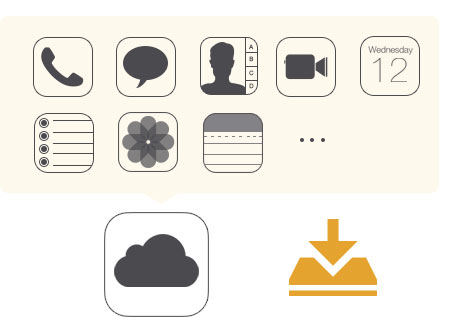
1. FoneLab for iOS可以做更多
- 該軟件旨在幫助用戶恢復iOS設備上已刪除或丟失的文件和數據,還可以用作備份提取器,以從iCloud或iTunes備份中提取所需的任何數據。
- 它可以恢復20多種數據類型,例如照片,短信,便箋,提醒,聯繫人,通話記錄等。
- 它具有Windows和Mac版本。 因此,您可以將iCloud備份下載到PC或Mac。 而且它適用於所有型號的iPhone,iPad和iPod Touch。
- 該程序支持在不連接設備的情況下下載 iCloud 備份。 因此,無論您的設備是否丟失或損壞,您都可以毫不費力地將 iCloud 備份下載到 PC 或 Mac。
在您的計算機上下載試用版,然後立即嘗試。
借助FoneLab for iOS,您將從iCloud或iTunes備份或設備中恢復丟失/刪除的iPhone數據,包括照片,聯繫人,視頻,文件,WhatsApp,Kik,Snapchat,微信以及更多數據。
- 輕鬆恢復照片,視頻,聯繫人,WhatsApp和更多數據。
- 恢復之前預覽數據。
- 提供iPhone,iPad和iPod touch。
2.如何使用FoneLab將備份從iCloud下載到PC或Mac
在開始我們的教程之前,您應該確保已將iPhone,iPad或iPod Touch備份到iCloud。 您可以通過以下方式檢查設備 設定 - iCloud的 - 存儲和備份 - 管理存儲,然後檢查備份的大小和創建日期。 之後,請按照以下步驟操作,將iCloud備份下載到計算機。
步驟 1免費下載並立即安裝FoneLab for iOS。
步驟 2安裝完成後立即運行該軟件。 FoneLab為您提供了三種恢復模式。 選擇 從iCloud備份文件中恢復. 如果選擇此恢復模式,則無需將設備連接到計算機。
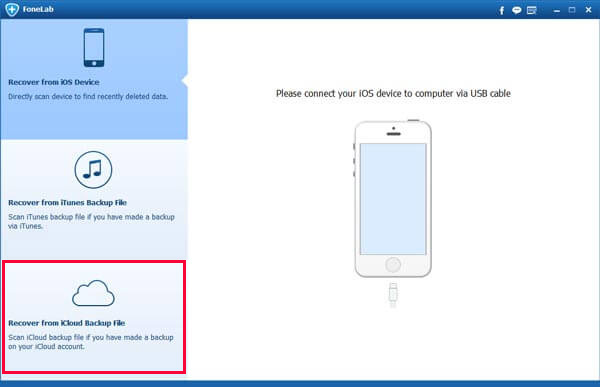
步驟 3使用您的 Apple ID 和密碼登錄 iCloud。 您將被告知不要在此恢復模式下連接您的設備,以避免 iCloud 備份文件被更新或修改。 照它說的去做。

步驟 4選擇要下載的iCloud備份文件之一。 所有iCloud備份文件都將列在一個表上,選擇您需要下載的文件。 完成後,您就可以準備進一步的恢復工作了。
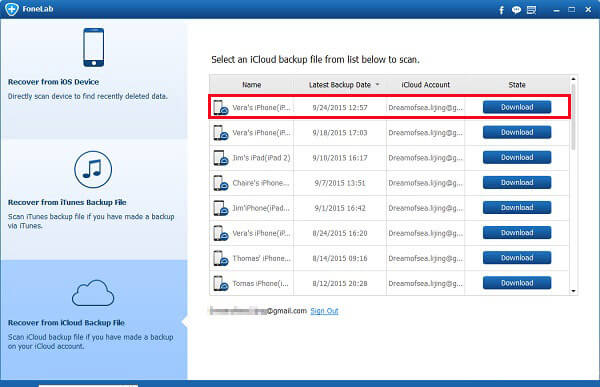
3.將照片從iCloud備份恢復到計算機
下載選定的iCloud備份文件後,該軟件將自動掃描備份文件中的所有數據,並在左列的類別中列出結果。 單擊與照片有關的內容以預覽詳細信息。 檢查所需的項目,然後單擊 恢復 按鈕選擇將它們保存在計算機上的位置。
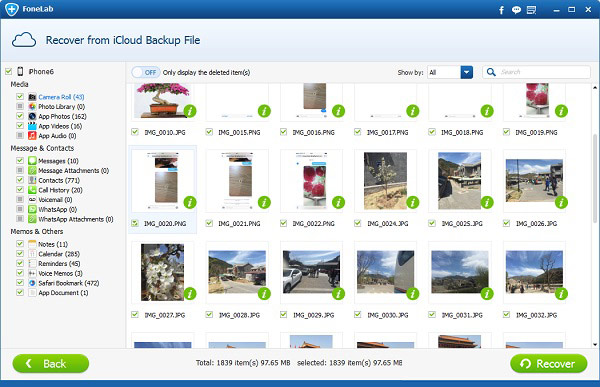
借助FoneLab for iOS,您將從iCloud或iTunes備份或設備中恢復丟失/刪除的iPhone數據,包括照片,聯繫人,視頻,文件,WhatsApp,Kik,Snapchat,微信以及更多數據。
- 輕鬆恢復照片,視頻,聯繫人,WhatsApp和更多數據。
- 恢復之前預覽數據。
- 提供iPhone,iPad和iPod touch。

